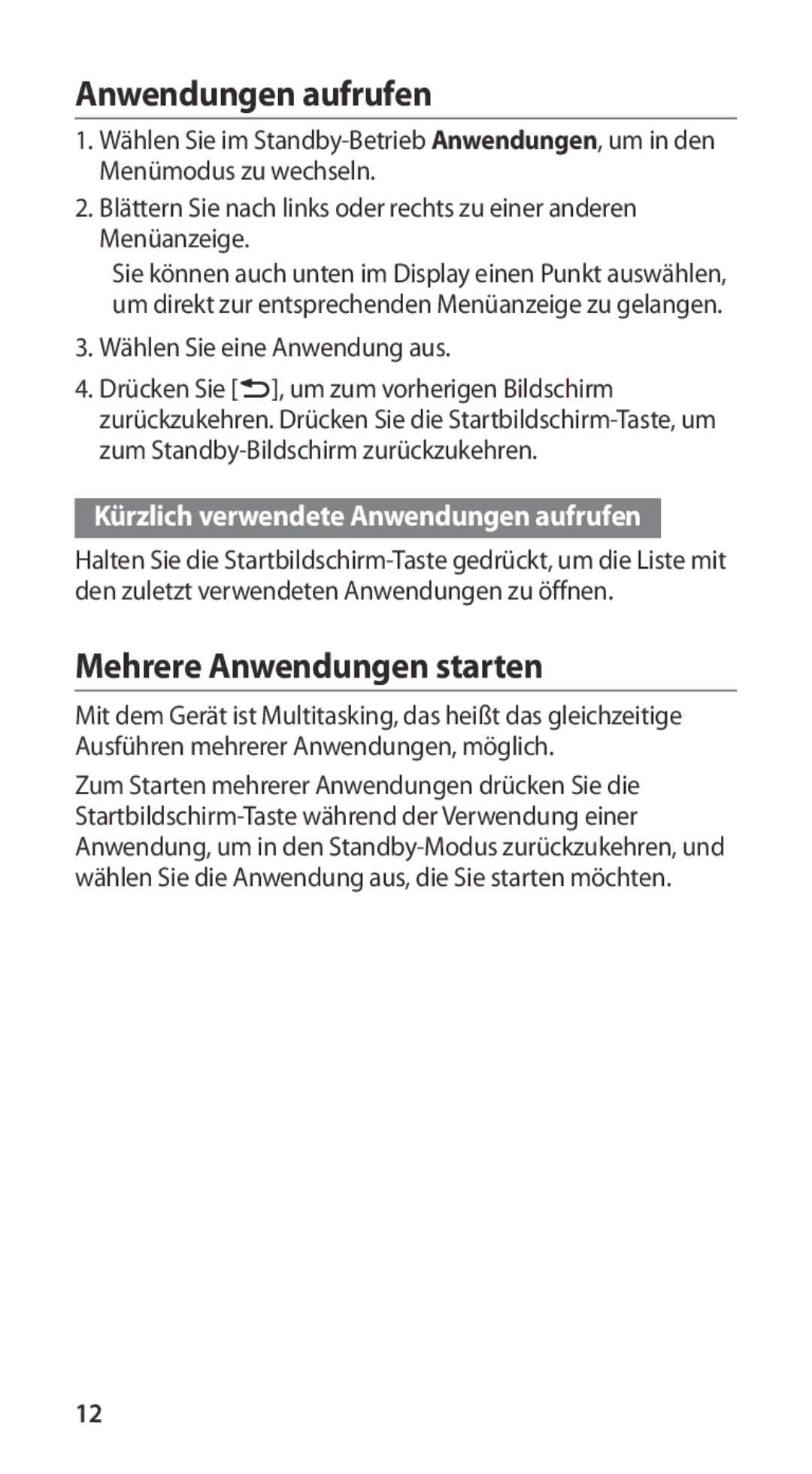Anwendungen aufrufen
1.Wählen Sie im
2.Blättern Sie nach links oder rechts zu einer anderen Menüanzeige.
Sie können auch unten im Display einen Punkt auswählen, um direkt zur entsprechenden Menüanzeige zu gelangen.
3.Wählen Sie eine Anwendung aus.
4.Drücken Sie [![]() ], um zum vorherigen Bildschirm zurückzukehren. Drücken Sie die
], um zum vorherigen Bildschirm zurückzukehren. Drücken Sie die
Kürzlich verwendete Anwendungen aufrufen
Halten Sie die
Mehrere Anwendungen starten
Mit dem Gerät ist Multitasking, das heißt das gleichzeitige Ausführen mehrerer Anwendungen, möglich.
Zum Starten mehrerer Anwendungen drücken Sie die
12